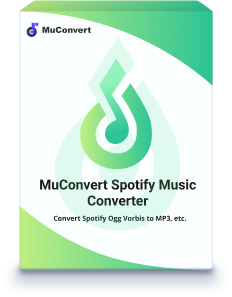Jak stworzyć wspólną listę odtwarzania w Spotify (mobile i komputer)
- 13/05/2023
- Pedał
Spotify oferuje wiele funkcji społecznościowych, a wyjątkową jest tworzenie wspólnej listy odtwarzania z innymi melomanami. Wspólna lista odtwarzania może zapewnić łatwy i interesujący sposób udostępniania muzyki znajomym i odkrywania nowych utworów. Następnie pokażemy Ci, jak to zrobić tworzyć i dodawać utwory do wspólnej listy odtwarzania w Spotify szczegółowo.
Czym jest wspólna lista odtwarzania Spotify
Wprowadzona pod koniec 2020 r. wspólna lista odtwarzania Spotify to funkcja, która umożliwia Tobie i innym użytkownikom dodawanie, usuwanie, edytowanie i nagrywanie utworów lub podcastów na wspólnej liście odtwarzania. Dzięki tej ulepszonej funkcji możesz swobodnie tworzyć fantastyczne listy odtwarzania na różne okazje, od przyjęć po rodzinne wycieczki, a następnie udostępniać je znajomym i rodzinie.
Aby Twoja playlista była wspólna, musisz zaprosić innych użytkowników do współtworzenia, dotykając ikony Dodaj użytkownika w nagłówku playlisty i udostępnienie im linku do playlisty. Należy zauważyć, że istnieją pewne specjalne funkcje, które może wykonywać tylko właściciel listy odtwarzania. Są one pokazane w następujący sposób.
- Spraw, aby playlista była wspólna.
- Udostępniaj listy odtwarzania grupom publicznym lub ustawiaj je jako prywatne
- Dodaj lub usuń członków listy odtwarzania w dowolnym momencie
- Zmodyfikuj obraz i tytuł listy odtwarzania
Oto kilka funkcji, z których mogą skorzystać współtwórcy zaproszeni przez twórcę listy odtwarzania.
- Dodaj lub usuń utwór ze wspólnej listy odtwarzania.
- Sprawdź, kto dodał każdą piosenkę lub odcinek podcastu, patrząc na awatary nowych użytkowników przed nimi
- Poznaj datę dodania każdego utworu podczas korzystania z aplikacji komputerowej Spotify
Jak stworzyć wspólną playlistę na Spotify?
Jeśli chodzi o tworzenie wspólnej listy odtwarzania, zarówno bezpłatnych, jak i płatnych użytkowników Spotify może korzystać z tej funkcji. Możesz utworzyć wspólną listę odtwarzania w aplikacji mobilnej i stacjonarnej Spotify, ale nie jest ona dostępna w odtwarzaczu internetowym Spotify. Poniższe przewodniki krok po kroku nauczą Cię, jak bezproblemowo tworzyć wspólne listy odtwarzania w aplikacjach mobilnych i stacjonarnych Spotify.
Na komórce
Krok 1. Uruchom Spotify na swoich urządzeniach mobilnych i kliknij „Twoja biblioteka"Tab.
Krok 2. Naciśnij ikonę plusa, aby utworzyć listę odtwarzania i podaj informacje, takie jak nazwa listy odtwarzania, opis i zdjęcie okładki.
Krok 3. Aby utworzyć wspólną listę odtwarzania, stuknij ikonę trzy kropki ikonę u góry listy odtwarzania. Następnie przewiń menu w dół, aby wybrać Nawiąż współpracę.
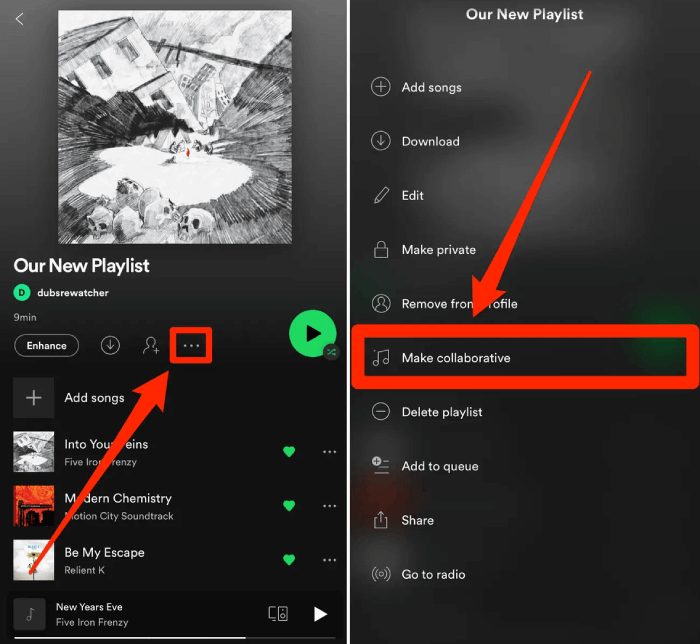
Krok 4. Stuknij w trzy kropki ponownie ikonę i wybierz Share. Możesz skopiować link (ważny przez 7 dni) swoim znajomym lub udostępnić go w innych mediach społecznościowych lub platformach komunikacyjnych
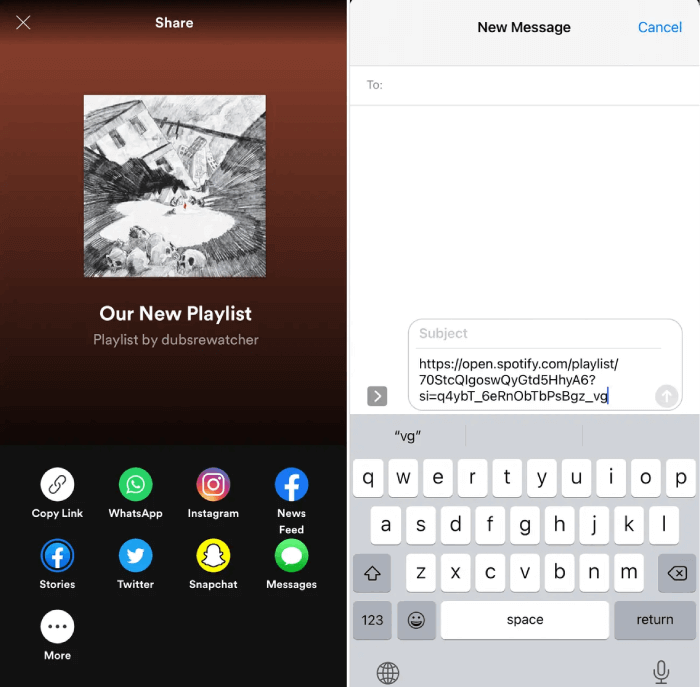
Na komputerze
Krok 1. Uruchom aplikację komputerową Spotify na swoim komputerze.
Krok 2. Kliknij prawym przyciskiem myszy istniejącą listę odtwarzania i wybierz opcję utworzenia listy odtwarzania w menu po lewej stronie. Następnie dodaj więcej szczegółów do listy odtwarzania, takich jak tytuł, zdjęcie i opisy.
Krok 3. Kliknij tę listę odtwarzania prawym przyciskiem myszy i wybierz Playlista współpracy z menu, aby umożliwić współpracę.
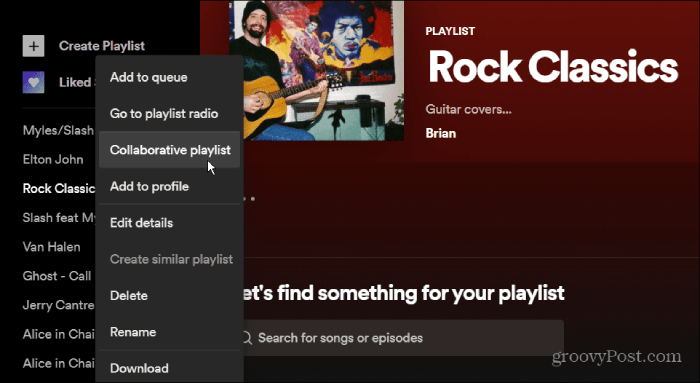
Krok 4. Otwórz listę odtwarzania i dotknij trzy kropki Ikona. Następnie wybierz Share i Skopiuj link do dotychczasowy playlista. W ten sposób możesz udostępnić swoją wspólną listę odtwarzania Spotify jednej osobie lub większym grupom publicznym.
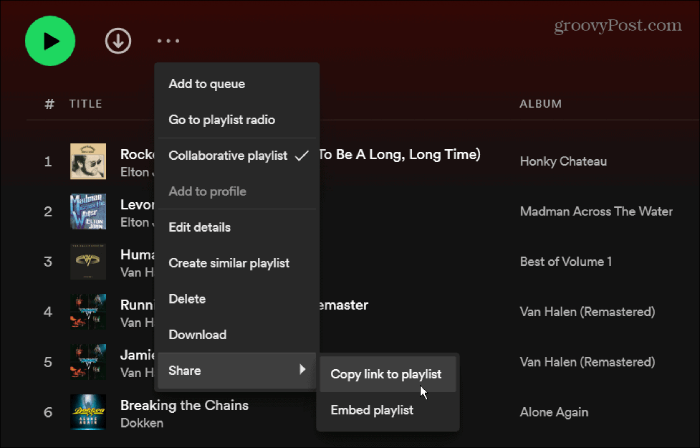
Jak dodawać utwory do wspólnej listy odtwarzania Spotify
Po stworzeniu wspólnej listy odtwarzania Spotify, twórca i zaproszeni współpracownicy mogą dodawać wybrane utwory do listy odtwarzania za pomocą prostych kliknięć. Poniższe kroki są wykonywane w aplikacji komputerowej Spotify.
Krok 1. Otwórz aplikację komputerową Spotify i kliknij prawym przyciskiem myszy utwór lub album, który chcesz dodać.
Krok 2. Najedź myszką Dodaj do listy odtwarzania kartę i wybierz żądaną wspólną listę odtwarzania z wyskakującego menu. Następnie ten utwór zostanie dodany do wybranej listy odtwarzania.
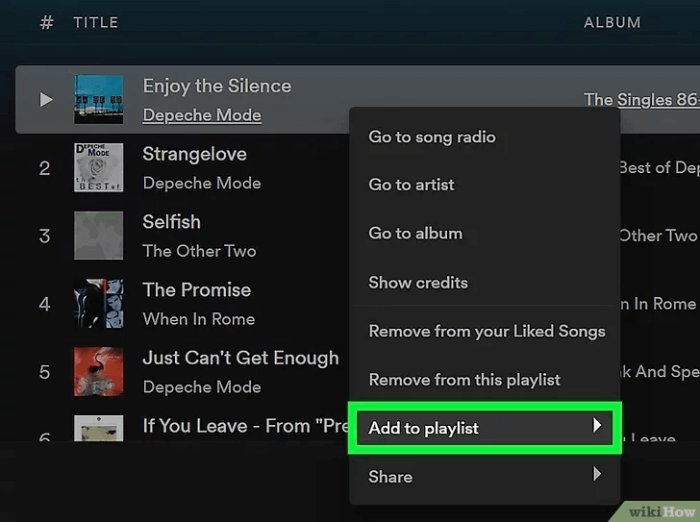
Proces przeprowadzania na urządzeniach mobilnych jest podobny do powyższych prostych kroków. Musisz przejść do aplikacji Spotify i kliknąć utwór lub album, który chcesz dodać. Następnie dotknij ikona z trzema kropkami i wybierz Dodaj do listy odtwarzania , aby wybrać wspólną playlistę.
Często zadawane pytania dotyczące wspólnej listy odtwarzania Spotify
Jak ustawić prywatną listę odtwarzania współpracującą ze Spotify?
Wspólna lista odtwarzania jest domyślnie ustawiona jako publiczna. Jeśli nie chcesz, aby Twoja lista odtwarzania była pokazywana innym użytkownikom Spotify, możesz ustawić swoją wspólną listę odtwarzania Spotify jako prywatną. Wtedy tylko właściciel playlisty i współpracownicy mogą sprawdzać i edytować playlistę.
W przypadku aplikacji mobilnej Spotify wystarczy otworzyć wspólną listę odtwarzania i dotknąć ikony z trzema kropkami. Następnie wybierz Uczynić prywatnym z menu, a obok nazwy listy odtwarzania pojawi się ikona kłódki.
W aplikacji komputerowej Spotify przejdź do listy odtwarzania Collaborate, którą chcesz zablokować, i kliknij ją prawym przyciskiem myszy. Następnie wybierz Make Secret z menu, a obok nazwy listy odtwarzania pojawi się ikona kłódki.
Dlaczego nie mogę dodać utworów do wspólnej listy odtwarzania w Spotify?
Czasami może się okazać, że wspólna lista odtwarzania Spotify nie działa, a współpracownicy nie mogą dodawać utworów do listy odtwarzania. Najczęstszy problem leży w przepływie UX Spotify. W rzeczywistości, gdy twórca udostępnia playlistę, każdy link jest unikalny i może być używany tylko przez jedną osobę. Dlatego jeśli używasz linku „z drugiej ręki”, prawdopodobnie nie możesz dodawać utworów do listy odtwarzania.
Aby rozwiązać ten problem, oto kilka możliwych rozwiązań.
- W przypadku wspólnego twórcy list odtwarzania pamiętaj o utworzeniu unikalnego linku dla każdego współpracownika.
- W przypadku osoby, która otrzymała nowo udostępniony link, pamiętaj, aby najpierw przestać obserwować playlistę, zanim użyjesz linku.
Jak usunąć współpracownika z udostępnionej listy odtwarzania Spotify?
Jeśli chcesz usunąć współpracownika z udostępnionej listy odtwarzania Spotify, możesz to zrobić szybko. Musisz otworzyć listę odtwarzania i wybrać użytkowników obok tytułu listy odtwarzania. Następnie dotknij ikony z trzema kropkami obok wybranego współpracownika i wybierz „Usuń jako współpracownika” or „Usuń z listy odtwarzania”.